Come verificare se esiste un determinato nome di intervallo in Excel?
Prima di eseguire uno script VBA, potrebbe essere necessario verificare se esiste un intervallo denominato nella cartella di lavoro corrente. Il codice VBA fornito in questo articolo può aiutarti a verificare rapidamente se esiste un determinato nome di intervallo in Excel.
Controlla se esiste un determinato nome di intervallo con il codice VBA
Controlla se esiste un determinato nome di intervallo con il codice VBA
È possibile eseguire il codice VBA di seguito per verificare rapidamente se esiste un determinato nome di intervallo nella cartella di lavoro corrente.
1. Stampa altro + F11 tasti contemporaneamente per aprire il file Microsoft Visual Basic, Applications Edition finestra.
2. Nel Microsoft Visual Basic, Applications Edition finestra, fare clic inserire > Moduli. Quindi copia e incolla il codice VBA sottostante nella finestra.
Codice VBA: controlla se esiste un determinato intervallo in Excel
Sub CheckRanges()
Dim chkRange As Range
Dim areasName(2) As String
Dim chkCnt As Long
Dim i As Integer
areasName(0) = "new"
areasName(1) = "MyRange"
areasName(2) = "Range2"
Application.ScreenUpdating = False
For i = 0 To 2
On Error Resume Next
chkCnt = Len(ThisWorkbook.Names(areasName(i)).Name)
On Error GoTo 0
If chkCnt <> 0 Then
Set chkRange = Range(areasName(i))
MsgBox "This Range: '" & areasName(i) & "' DOES exist!", vbInformation, "Kutools for Excel"
chkCnt = 0
Else
MsgBox "This Range: '" & areasName(i) & "' does NOT exist!", vbInformation, "Kutools for Excel"
End If
Next i
Application.ScreenUpdating = True
End SubNote:
3. premi il F5 chiave per eseguire il codice. Quindi un Kutools for Excel vengono visualizzate le finestre di dialogo per indicare se il nome dell'intervallo specificato esiste o meno, fare clic su OK pulsanti in successione per chiudere le finestre di dialogo. Vedi screenshot:
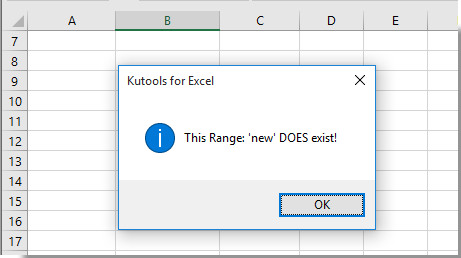

Articoli correlati:
- Come verificare se il primo carattere in una cella è una lettera o un numero in Excel?
- Come verificare se un valore di cella è compreso tra due valori in Excel?
- Come verificare se la cella inizia o finisce con un carattere specifico in Excel?
I migliori strumenti per la produttività in ufficio
Potenzia le tue competenze di Excel con Kutools per Excel e sperimenta l'efficienza come mai prima d'ora. Kutools per Excel offre oltre 300 funzionalità avanzate per aumentare la produttività e risparmiare tempo. Fai clic qui per ottenere la funzionalità di cui hai più bisogno...

Office Tab porta l'interfaccia a schede in Office e semplifica notevolmente il tuo lavoro
- Abilita la modifica e la lettura a schede in Word, Excel, PowerPoint, Publisher, Access, Visio e Project.
- Apri e crea più documenti in nuove schede della stessa finestra, piuttosto che in nuove finestre.
- Aumenta la produttività del 50% e riduce ogni giorno centinaia di clic del mouse!

